
- •____________________________________________________________
- •Задачи, решения и ответы
- •3. Программный код
- •4. Ответ
- •2. Программный код
- •3. Ответ
- •2. Программный код
- •2. Ответ
- •2. Программный код
- •3. Ответ
- •2. Программный код
- •3. Ответ
- •2. Программный код
- •3. Ответ
- •2. Программный код
- •3. Ответ
- •4. Ответ
- •2. Программный код :
- •5. Ответ
- •2. Программный код :
- •3. Ответ
- •2. Программный код
- •3. Ответ
- •2. Программный код
- •3. Ответ
- •2. Программный код
- •2. Программный код
- •3. Ответ
- •2. Программный код
- •3. Ответ
- •2. Программный код
- •3. Ответ
- •2. Программный код
- •3. Ответ
- •2. Программный код
- •3. Ответ
- •2. Программный код
- •3. Ответ:
- •2. Программный код
- •4. Программный код
- •5. Ответ
- •Литература
2. Ответ
4.1. После щелчка мышью по экранной форме, появится окно ввода (рис. 2). Введем значение Х, например, равное 4,6 и щелкнем кнопку «ОК». После чего на форме появятся числовые значения Х и У (см. рис.3). Для получения нового значения функции У необходимо опять щелкнуть мышью по экранной форме и ввести новое значение аргумента Х, и т.д.

Рис. 2.
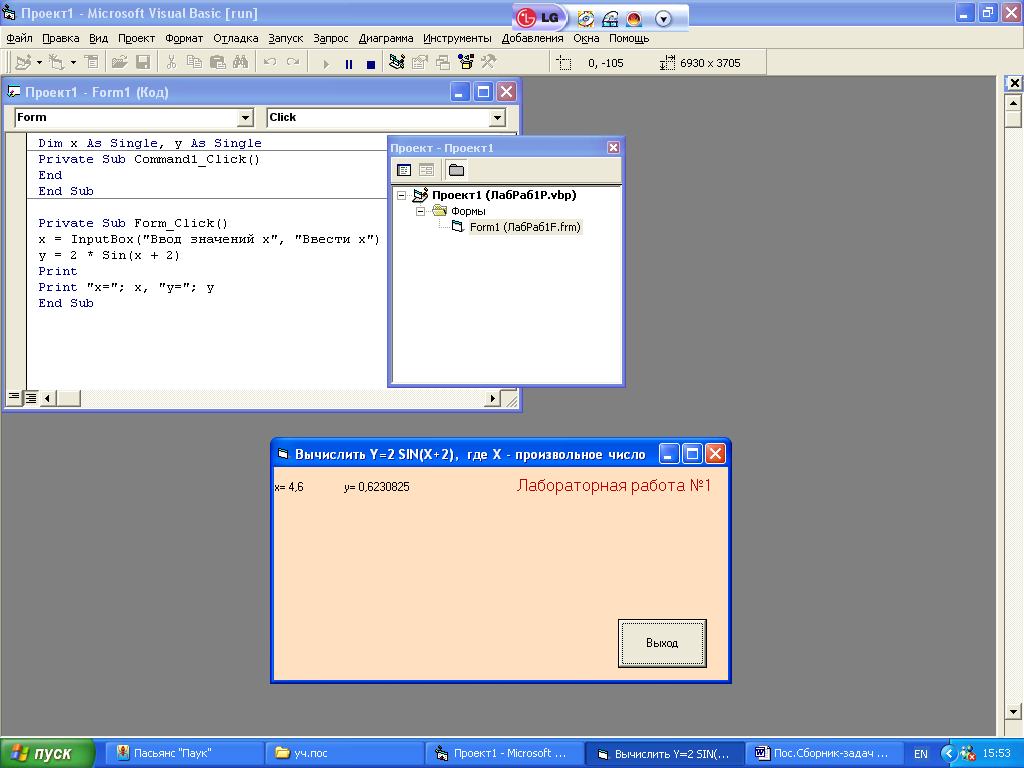
Рис. 3.
З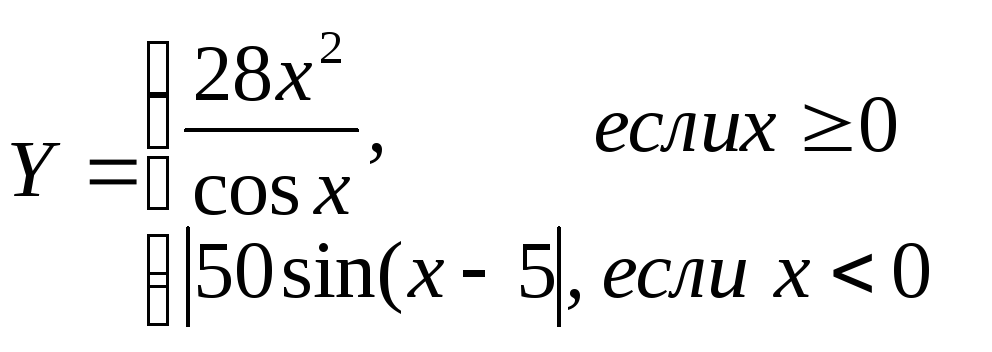 адача
№4
адача
№4
Создать приложение: «Вычисление функции ,
где Х – произвольное значение.
Решение:
Эскиз экранной формы и имена объектов на эскизе экранной формы представлен на рис. 1.
Таблицу на экранной форме обрисовывали вручную с помощью инструмента Line панели инструментов TollBox.
![]()
– пиктограмма инструмента Line на панели инструментов Toolbox.
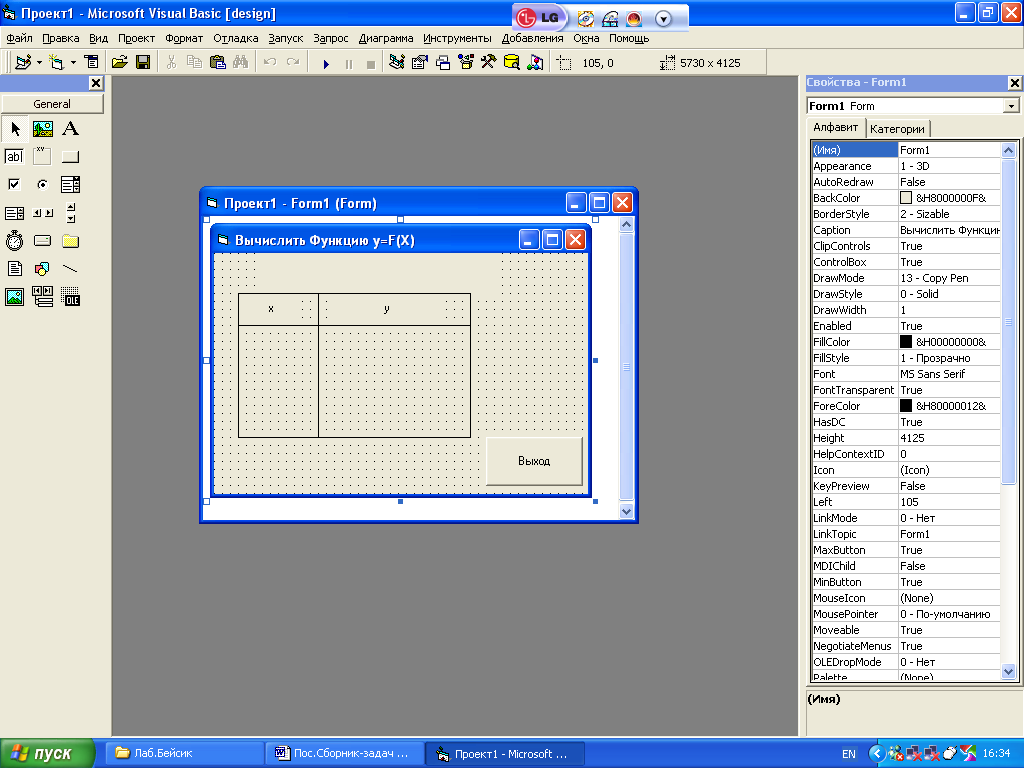





Рис. 1.
2. Программный код
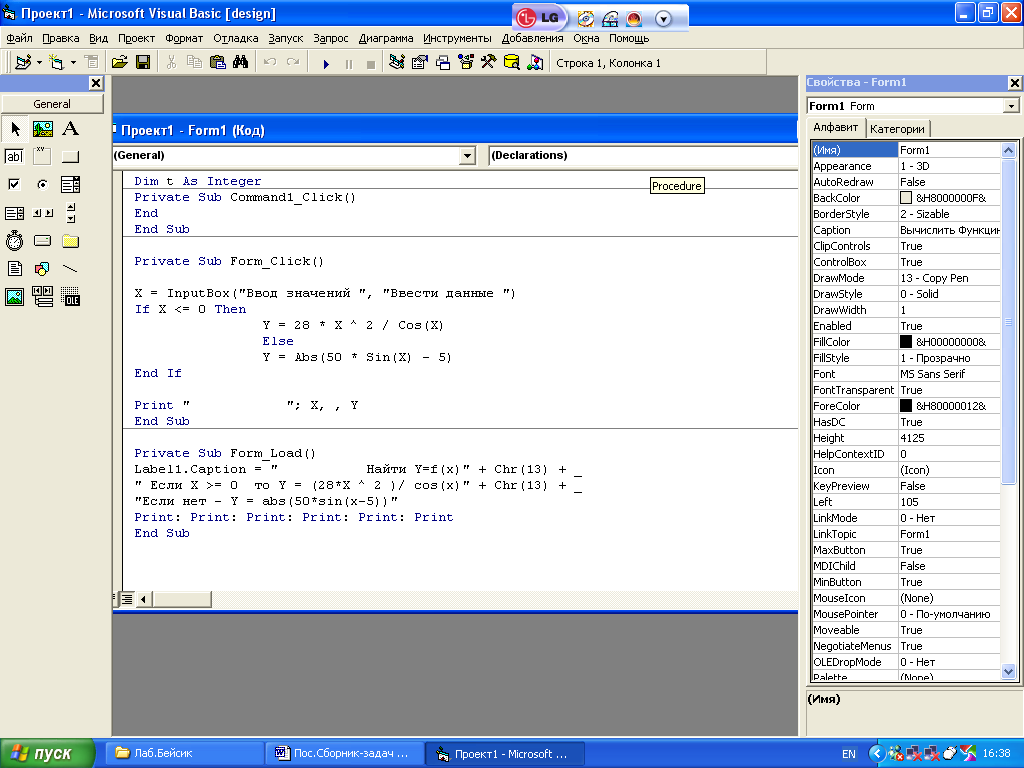
3. Ответ
После щелчка мышью по экранной форме, появится окно ввода (рис. 2), введем значение Х, например, равное 16 и щелкнем кнопку «ОК» в результате получим значение функции У (см. рис.3). Для получения нового значения функции необходимо опять щелкнуть мышью по экранной форме и ввести новый аргумент и т.д. рис. 4
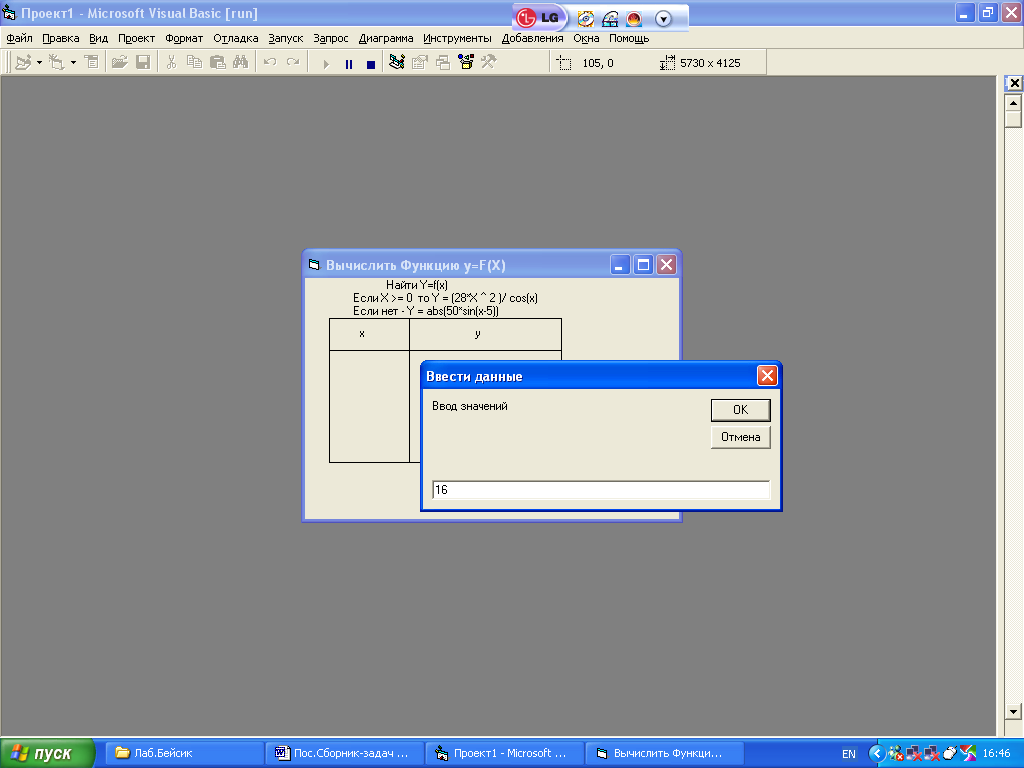
Рис. 2.

Рис. 3
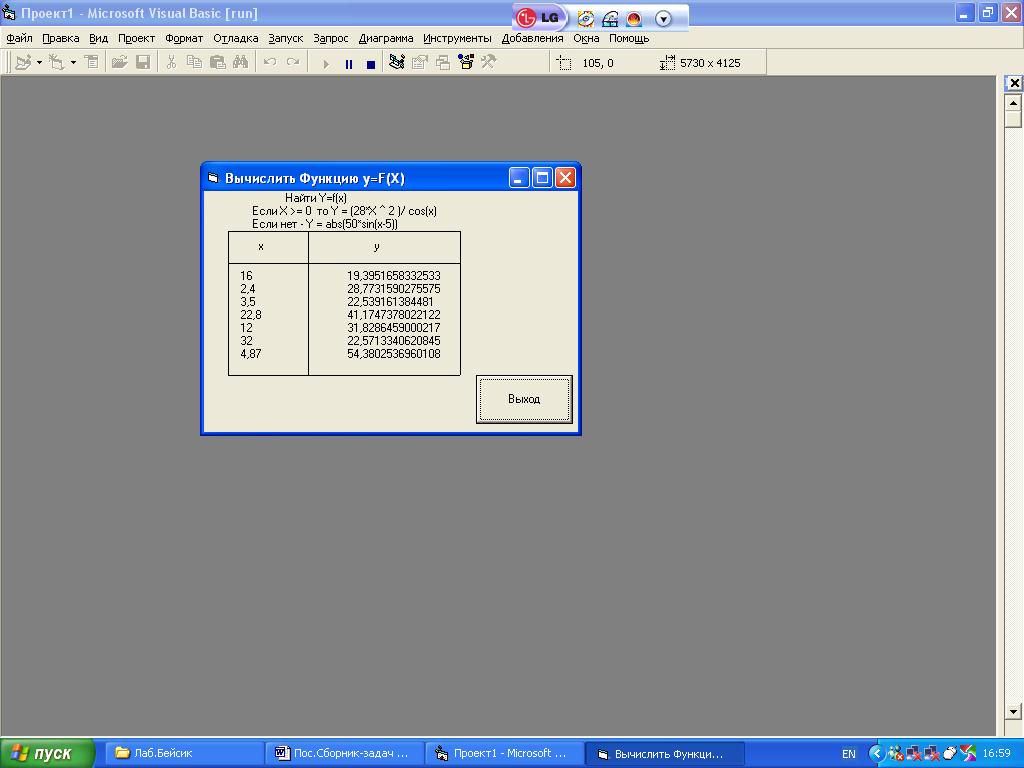
Рис. 4
Задача № 5
Создать приложение: «Использование процедуры – функции для определения факториала любого числа»
Решение:
Эскиз экранной формы представлен на рис. 1.
1. Расставим имена объектов на эскизе экранной формы.
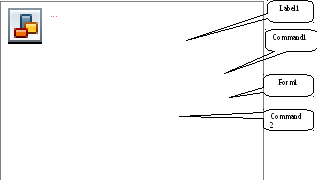
Рис.1.
Функция, определяемая программистом, отличается от встроенных функций языка Бейсик тем, что их имена не являются зарезервированными (ключевыми) словами языка. У функции все параметры являются аргументами.
Структура функции:
[Область видимости][Static] Function ИмяФункции (Список пара-ров) As ТипЗначения
Выполняемые операторы
End Function
Среди операторов программного кода обязательно должны быть такие, в результате действия которых переменная ИмяФункции должна получить значение данного типа.
2. Программный код
Private Sub Command1_Click()
Dim число As Integer, ин As Integer, произ As Double
число = InputBox("ввести число", "число")
ин = 1
произ = 1
ответ = фак1(число, ин, произ) 'Обращение к процедуре - функции
Label1.AutoSize = True ‘ Ширина окна метки определяется длиной текста.
Label1.BackColor = vbGreen‘Цвет фона окна – зеленый.
Label1.Caption = " ВЫ правильно решили задачу !!!"
Command1.Caption = "Число = " & число & " Факториал = " & ответ
End Sub
Private Sub Command2_Click()
End
End Sub
Public Function фак1(число As Integer, ин As Integer, произ As Double)
For i = 1 To число
произ = произ * i
Next
фак1 = произ
End Function
3. Ответ
После щелчка по кнопке приложения «Вычислить факториал» появится окно ввода рис.2. В строке ввода с клавиатуры набираем число 5.
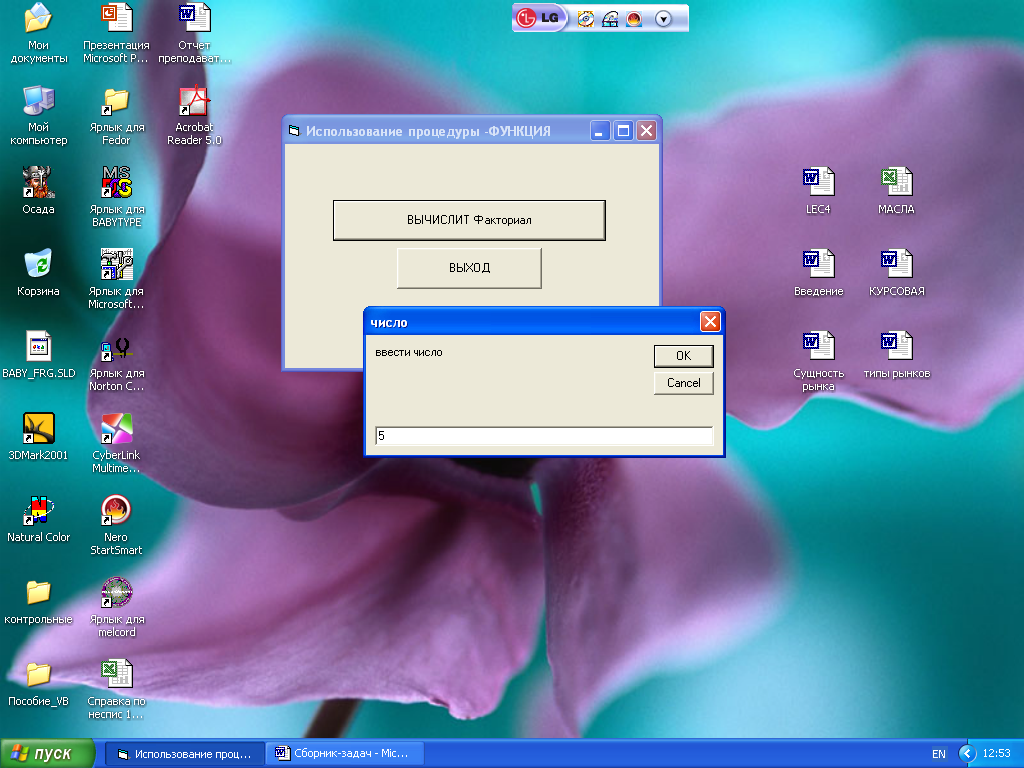
Рис. 2.
П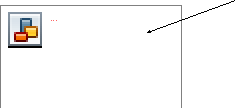 осле
щелчка мышью по кнопке «ОК» вокне
ввода появится
ответ на кнопке «Вычислить факториал»
с соответствующим сообщением в окне
Label
рис. 3.
осле
щелчка мышью по кнопке «ОК» вокне
ввода появится
ответ на кнопке «Вычислить факториал»
с соответствующим сообщением в окне
Label
рис. 3.
Рис. 3.
Вывод:
Приведенное Windows-приложение дает возможность пользователям ПК создавать свои приложения, решающие подобные задачи, например, следующая задача.
Задача № 6
Создать приложение: «Использование процедуры – функции»
Решение:
Эскиз экранной формы представлен на рис. 1.
1. Расставим имена объектов на эскизе экранной формы.
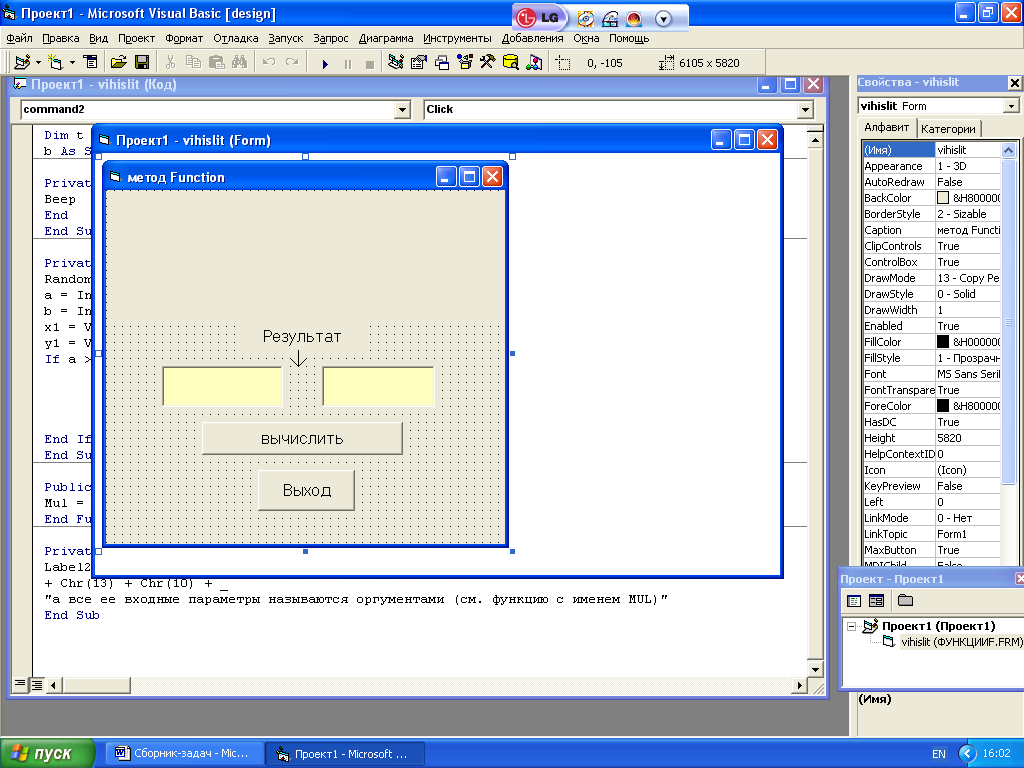



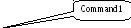

Рис. 1.
